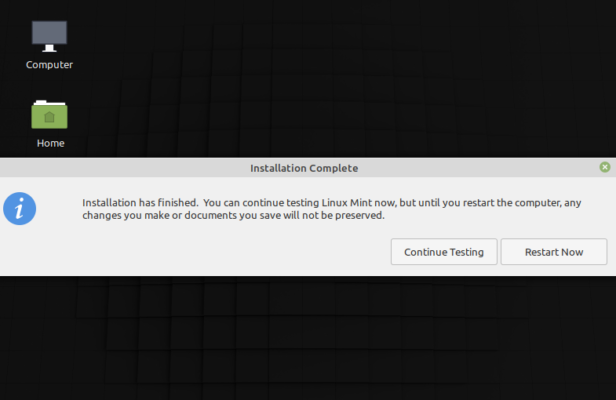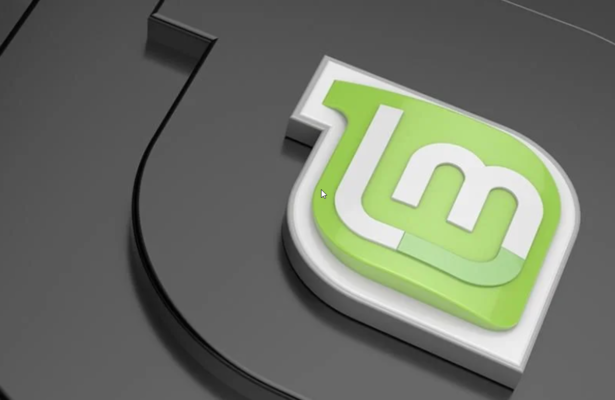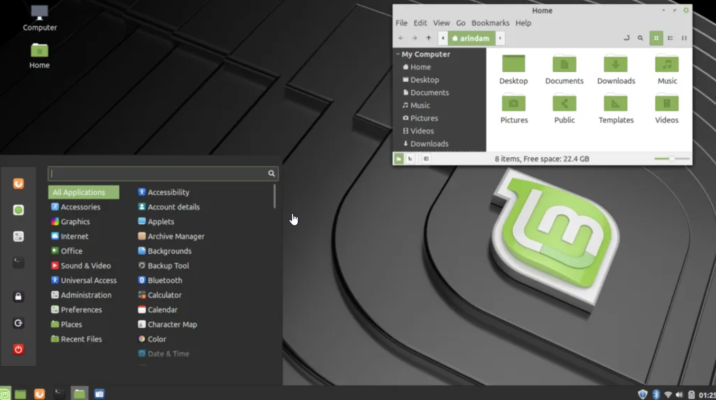Linux Mint là gì?
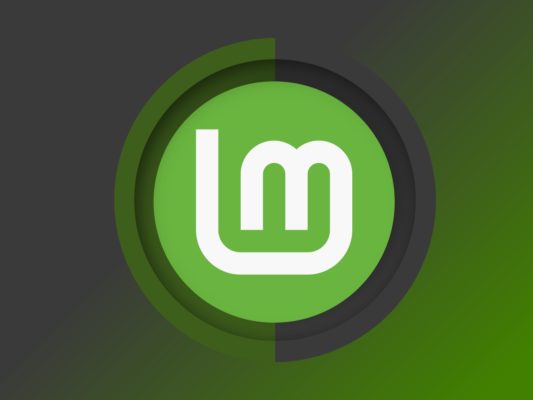
Linux Mint là một bản phân phối Linux dựa trên Ubuntu, được thiết kế cho những người dùng lần đầu làm quen với Linux. Hệ điều hành này tập trung vào các giá trị như đơn giản, hiện đại, thanh lịch và dễ sử dụng. Là một hệ điều hành mã nguồn mở và hoàn toàn miễn phí, chủ yếu được phát triển để sử dụng trên máy tính bàn.
Lịch sử phát triển của Linux Mint
Lịch sử phát triển của Linux Mint có thể được tóm tắt như sau:
- Năm 2006, Clement Lefebvre phát hành phiên bản đầu tiên, tên mã “Ada”, dựa trên Kubuntu.
- Sau đó, phiên bản Linux Mint 2.0 “Barbara” được phát hành, sử dụng Ubuntu làm nền tảng cơ sở.
- Phiên bản Linux Mint 3.0 “Cassandra” đánh dấu sự gia tăng số lượng người dùng.
- Đến năm 2014, phát hành hai phiên bản mới mỗi năm dựa trên Ubuntu. Phiên bản gần nhất, Linux Mint 20.2 “Uma”, được phát hành vào tháng 7/2021.
Những tính năng của Linux Mint
Linux Mint nổi bật với các tính năng và mục đích chính như sau:
- Cung cấp một hệ điều hành hiện đại, thanh lịch và dễ sử dụng, kết hợp sức mạnh với sự tiện dụng.
- Cung cấp các phiên bản hỗ trợ dài hạn (LTS) với thời gian hỗ trợ lên đến 5 năm.
- Tối ưu hóa để mang đến trải nghiệm người dùng tốt nhất, với khả năng nhận phản hồi để cải thiện tính nhất quán và hiệu suất.
- Dựa trên Debian và Ubuntu, Linux Mint cung cấp khoảng 30.000 gói phần mềm và được đánh giá cao về khả năng quản lý phần mềm.
- Đảm bảo bảo mật với không có hồi quy, virus, hay phần mềm gián điệp.
- Hoàn toàn miễn phí và mã nguồn mở, cho phép bạn tự do tùy chỉnh và điều chỉnh, khác với các hệ điều hành như macOS và Windows.
Cách chọn phiên bản phù hợp
Có ba phiên bản để người dùng lựa chọn:
- Linux Mint Cinnamon: Cung cấp một trải nghiệm hiện đại với đầy đủ tính năng, hướng đến sự sáng tạo.
- Linux Mint MATE: Tập trung vào sự ổn định và hiệu suất, nhanh hơn Cinnamon, mặc dù một số tính năng của MATE có thể chậm hơn, nhưng MATE tiêu tốn ít tài nguyên hơn và ổn định hơn.
- Linux Mint Xfce: Phiên bản “mini” nhằm giảm khối lượng và tập trung vào sự ổn định.
Nếu bạn không chắc chắn về việc chọn phiên bản nào, Cloumini.net khuyên bạn nên bắt đầu với phiên bản Cinnamon để trải nghiệm đầy đủ tính năng . Nếu có thời gian, bạn cũng nên thử cả ba phiên bản để tìm ra cái phù hợp nhất với nhu cầu của mình.
Ngoài ra, nếu bạn đang cân nhắc giữa 32-bit và 64-bit, Cloudmini.net khuyến khích bạn chọn phiên bản 64-bit, đặc biệt là với cấu hình đồ họa cao. Hầu hết các máy tính sản xuất sau năm 2007 đều đủ mạnh để chạy hệ điều hành 64-bit.
Hướng dẫn cài đặt Linux Mint
Yêu cầu:
- Ổ cứng cần có dung lượng tối thiểu 20GB để cài hệ điều hành và thêm 100GB để cài phần mềm, lưu trữ dữ liệu trong quá trình sử dụng.
- Phần mềm tạo USB Boot như Rufus.
- Bộ cài đặt Linux Mint.
Các phần mềm này sẽ được cung cấp trong từng bước thực hiện.
Tạo USB boot
Tương tự như Windows, để cài đặt Linux Mint, bạn cần tạo một USB boot. Nếu không muốn sử dụng USB, bạn vẫn có thể dùng CD hoặc DVD. Tuy nhiên, trong bài viết này, Cloudmini.net sẽ hướng dẫn bạn cách sử dụng USB vì đây là phương pháp tiện lợi nhất.
Bước 1: Tìm và tải phiên bản Linux Mint phù hợp với bạn từ liên kết này.
Bước 2: Sau khi tải xuống, tải và sử dụng Rufus để tạo USB boot. Nếu bạn chưa biết cách làm, hãy tham khảo bài viết này để thực hiện. Điểm khác biệt duy nhất là bạn sẽ sử dụng file ISO của Linux Mint thay vì Windows.
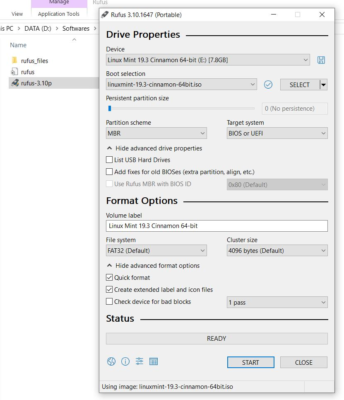
Cài đặt Linux Mint
Sau khi hoàn tất việc tạo USB boot, bạn có thể tiến hành cài đặt Linux Mint bằng các bước sau:
Bước 1: Tắt máy tính và kết nối USB boot để vào màn hình boot.
Bước 2: Chọn tên USB của bạn để khởi động quá trình cài đặt Linux Mint.
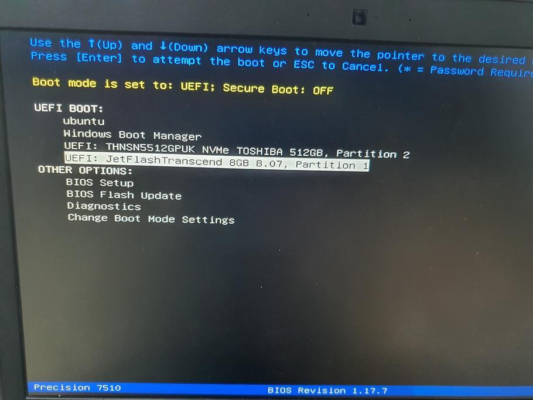
Bước 3: ấn vào Start Linux Mint để bắt đầu quá trình cài đặt.
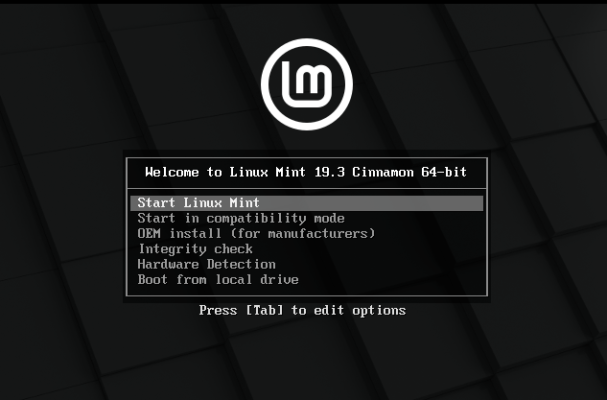
Bước 4: Tiếp theo, bạn sẽ thực hiện một số lựa chọn đơn giản và sau đó nhấn “Continue”:
- Chọn ngôn ngữ cài đặt: Tiếng Anh là lựa chọn tốt nhất.
- Chọn layout bàn phím: Layout US sẽ phù hợp cho người viết bài và những ai muốn gõ tiếng Latinh hoặc tiếng Việt.
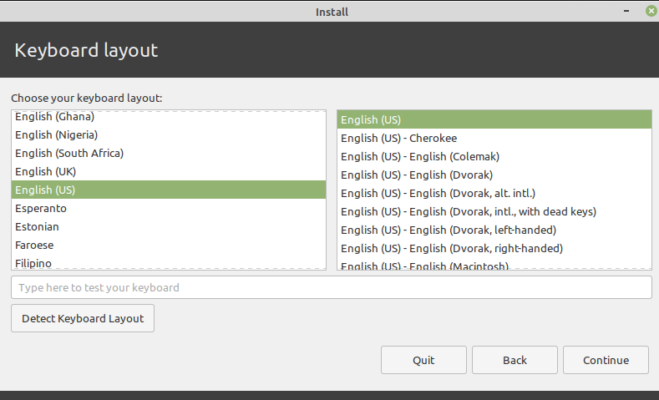
Bước 5: Tích vào ô “Install third-party software for graphics and Wi-Fi hardware, Flash, MP3 and other media” rồi chọn “Continue”.
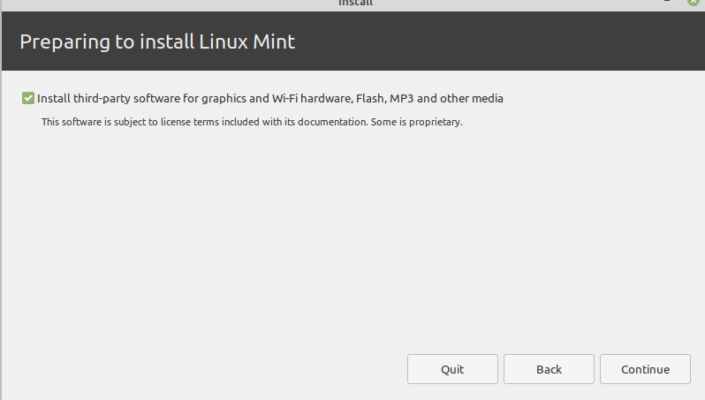
Bước 6: Bạn sẽ có hai tùy chọn:
Erase disk and install Linux Mint: Xóa toàn bộ ổ cứng và cài đặt Linux Mint.
Something else: Tùy chỉnh phân vùng theo ý muốn.
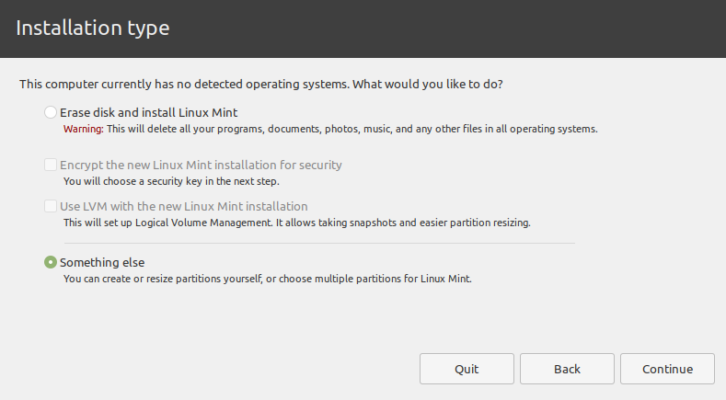
Bước 7: Tiếp tục nhập các thông tin cơ bản, bao gồm:
Chọn khu vực múi giờ.
Điền thông tin người dùng: tên, tên máy tính, tên đăng nhập, mật khẩu và nhấn “Continue.”
Quá trình cài đặt sẽ kéo dài từ 5 đến 10 phút.
Bước 8: Sau khi hoàn tất, khởi động lại hệ thống và tháo USB.